Excel Formule: Datum omzetten naar Maand Jaar Dag
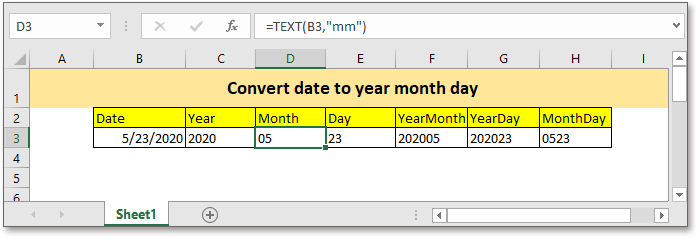
In Excel kun je de datumcel formatteren in verschillende datumformaten, maar in sommige gevallen wil je de datum omzetten naar alleen maand, jaar, dag of maandjaar, dagmaand, of jaar-dag in tekstformaat. In deze handleiding wordt een algemene formule gegeven om deze taak in Excel uit te voeren.
Als je deze handleiding wilt volgen, download dan het voorbeeldspreadsheet.
Algemene formule:
| TEKST(datum,”datum_formaat”) |
Argumenten
| Datum: de datum of cel die je wilt omzetten naar een datum als tekst. |
| Datum_formaat: het datumformaat waarin je wilt omzetten. |
Datumformaat
| Datumformaat | Argumenten |
| Datum omzetten naar alleen jaar | jjjj |
| Datum omzetten naar alleen maand | mm |
| Datum omzetten naar alleen dag | dd |
| Datum omzetten naar jaar en maand | jjjjmm |
| Datum omzetten naar jaar en dag | jjjjdd |
| Datum omzetten naar maand en dag | mmdd |
Retourwaarde
De formule retourneert een serienummer in tekstformaat.
Hoe deze formule werkt
In cel B3 moet de datum worden omgezet naar jaar, maand, dag of andere datuminformaties in tekstformaat. Pas een van de onderstaande formules toe:
Datum omzetten naar alleen jaar
| =TEKST(B3,"jjjj") |
Datum omzetten naar alleen maand
| =TEKST(B3,"mm") |
Datum omzetten naar alleen dag
| =TEKST(B3,"dd") |
Datum omzetten naar jaar en maand
| =TEKST(B3,"jjjjmm") |
Datum omzetten naar jaar en dag
| =TEKST(B3,"jjjjdd") |
Datum omzetten naar maand en dag/strong>
| =TEKST(B3,"mmdd") |
Druk op Enter toets om een serienummer in tekstformaat te krijgen.
Uitleg
TEKST functie: converteer een getal naar tekst in een specifiek formaat.
Gerelateerde Formules
- Datum omzetten naar Julian
Soms moet je de standaarddatum omzetten naar de Juliaanse datum in Excel. Dit artikel introduceert een formule die de TEKST-, JAAR- en DATUMfuncties combineert om deze taak uit te voeren. - Datumstring omzetten naar datumtijd
Soms, wanneer je datum-/tijddata van andere apparaten importeert of plakt in Excel, worden de datums mogelijk niet herkend als correcte data... - Bereken Resterende Dagen Tussen Twee Datums
Hier biedt deze handleiding een formule om snel de resterende dagen tussen twee datums te berekenen. - Bereken Uren Minuten Seconden Tussen Twee Tijden
In deze handleiding worden enkele formules geïntroduceerd om het tijdsverschilresultaat snel weer te geven als één tijdseenheid.
Gerelateerde Functies
- Excel ALS Functie
Test op gespecificeerde voorwaarden en retourneert de bijbehorende waarden. - Excel WAARDE Functie
Converteer tekst naar getal. - Excel MAAND Functie
De functie MAAND haalt het maandnummer (1 tot 12) op uit een datum. - Excel DAG Functie
De functie DAG haalt de dag als nummer (1 tot 31) op uit een datum. - Excel JAAR Functie
De functie JAAR retourneert het jaar gebaseerd op de gegeven datum in een viercijferig serienummerformaat.
De Beste Office Productiviteitstools
Kutools voor Excel - Helpt U Om Uit Te Blinken Tussen de Menigte
Kutools voor Excel Beschikt Over Meer Dan 300 Functies, Waardoor Wat U Nodig Hebt Maar Een Klik Verwijderd Is...
Office Tab - Schakel Tabbladgestuurd Lezen en Bewerken in Microsoft Office (inclusief Excel)
- Eén seconde om te schakelen tussen tientallen open documenten!
- Verminder honderden muisklikken voor u elke dag, zeg vaarwel tegen muisarm.
- Verhoogt uw productiviteit met 50% bij het bekijken en bewerken van meerdere documenten.
- Brengt Efficiënte Tabs naar Office (inclusief Excel), Net Als Chrome, Edge en Firefox.